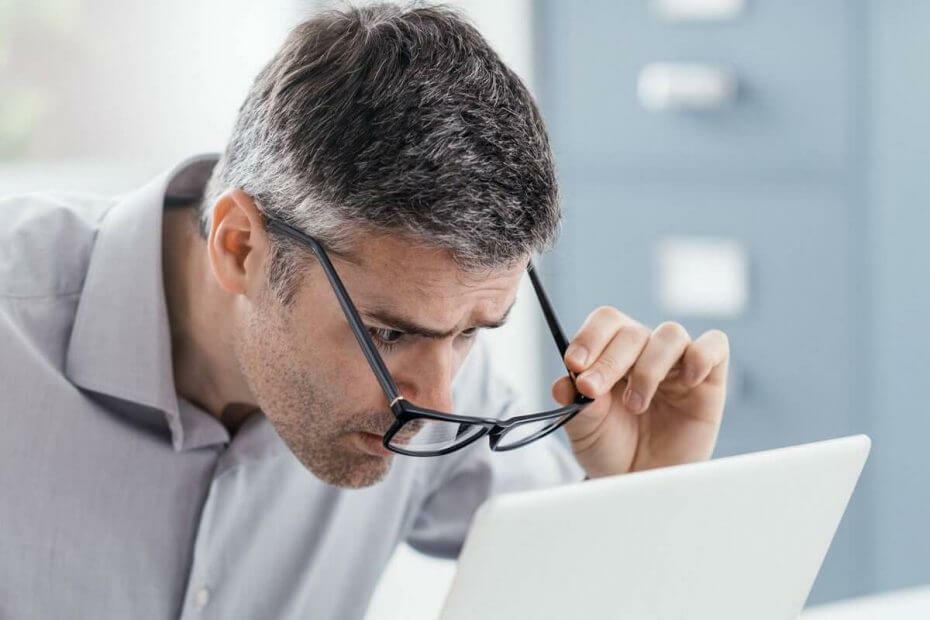
- Скачать Restoro PC Repair Tool который поставляется с запатентованными технологиями (имеется патент здесь).
- Нажмите Начать сканирование чтобы найти проблемы с Windows, которые могут вызывать проблемы с ПК.
- Нажмите Починить все для устранения проблем, влияющих на безопасность и производительность вашего компьютера
- Restoro был загружен 0 читатели в этом месяце.
Выпуск нового крупного обновления для Windows 10 - огромный день для всех в Microsoft. Внедряются новые функции, а также дополнительные улучшения и исправления ошибок, чтобы сделать систему лучше, чем в предыдущей версии.
Хотя в теории все это звучит великолепно, на практике у многих пользователей возникают проблемы даже с получением обновления. Проблемы с обновлением, из-за которых пользователи не могут нормально установить новое крупное обновление.
Как показывает история, не было ни одного крупного обновления Windows 10, защищенного от проблем с установкой, и они бывают в различных формах, а точнее, в виде различных кодов ошибок.
В этой статье мы поговорим о код ошибки 0x80070020, который, как сообщается, не позволяет пользователям устанавливать новую версию Windows 10.
Поскольку настоятельно рекомендуется установить самую свежую версию Windows 10, мы не можем допустить, чтобы эта ошибка висела там вечно. Итак, мы подготовили пару решений, которые могут подойти для работы с кодом ошибки 0x80070020 в Windows 10.
Как я могу решить ошибку обновления Windows 10 0x80070020?
Код ошибки 0x80070020 может помешать установке последних обновлений. Говоря о проблемах с обновлением, пользователи также сообщили о следующих проблемах:
- Ошибка 0x80070020 Windows 7 - Эта ошибка может появляться и в более старых версиях. Несмотря на то, что эти решения предназначены для Windows 10, почти все они могут быть применены к более старым версиям Windows, поэтому не стесняйтесь их опробовать.
- Ошибка загрузки - 0x80070020 Windows 10 - Иногда эта ошибка может появляться при загрузке последних сборок Windows 10. В этом случае перезапустите компоненты Центра обновления Windows и проверьте, помогает ли это.
Решение 1. Отключите антивирус.
Сторонние антивирусные программы и Windows никогда не лучшие друзья. Наличие на вашем компьютере стороннего антивируса на самом деле может причинить больше вреда, чем вы надеялись.
Этот конфликт может вызвать сбои в работе различных функций Windows, включая Центр обновления Windows.
Если вы используете сторонний антивирус, вы можете попробовать изменить его настройки и проверить, помогает ли это. В некоторых случаях вам может потребоваться полностью отключить антивирус, чтобы решить эту проблему.
Даже если вы отключите антивирус, в Windows 10 есть собственный антивирус в виде Защитника Windows, поэтому вашему компьютеру ничего не угрожает.
Запустите сканирование системы, чтобы обнаружить потенциальные ошибки

Скачать Restoro
Инструмент для ремонта ПК

Нажмите Начать сканирование чтобы найти проблемы с Windows.

Нажмите Починить все для устранения проблем с запатентованными технологиями.
Запустите сканирование ПК с помощью Restoro Repair Tool, чтобы найти ошибки, вызывающие проблемы с безопасностью и замедление. После завершения сканирования в процессе восстановления поврежденные файлы заменяются новыми файлами и компонентами Windows.
В некоторых случаях вам может потребоваться полностью удалить антивирус, чтобы решить эту проблему. Если удаление антивируса решает проблему, вам следует подумать о переходе на другое антивирусное решение.
Есть много отличных антивирусных инструментов, но один из лучших - BullGuard, поэтому, если вы ищете новый антивирус, вы можете попробовать этот инструмент. Это приложение полностью совместимо с Windows 10 и никоим образом не мешает ему.
Если вы хотите полностью удалить антивирусное программное обеспечение с ПК, есть специальное руководство для пользователей Norton это поможет вам в этом. Если вы пользуетесь McAfee, не волнуйтесь. Есть аналогичное руководство для тебя тоже.
Не устраивает ваш текущий антивирус? Хотите лучший, предлагающий больше функций? Взгляните сюда найти лучшие на рынке прямо сейчас!
Решение 2 - перезапустить BITS
Фоновая интеллектуальная служба передачи (BITS) - это процесс Windows, отвечающий за доставку обновлений на ваш компьютер. Так что, если этот процесс будет поврежден, у вас возникнут проблемы с получением обновлений.
Чтобы он снова заработал, мы должны перезапустить BITS и снова попытаться запустить Центр обновления Windows. Вот что вам нужно сделать:
- Нажмите Клавиша Windows + R и введите services.msc. Нажмите Входить или щелкните ОК.
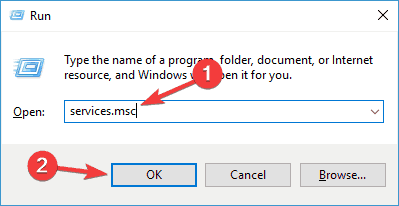
- Находить Фоновая интеллектуальная служба передачи. Щелкните правой кнопкой мыши и откройте Характеристики.
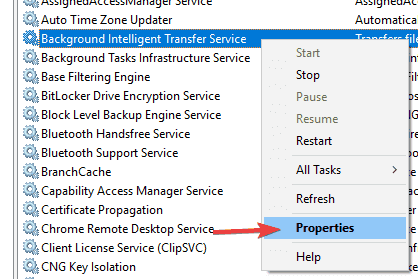
- На Вкладка Общие, найти Запускать введите и выберите Автоматический.
- Если BITS не запущен, щелкните правой кнопкой мыши и выберите Начинать.
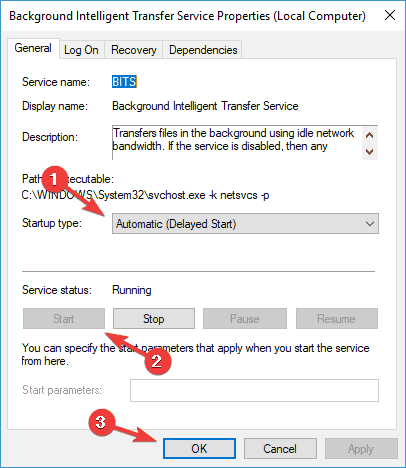
- Подтвердите выбор и закройте окно.
Если с BITS все в порядке, перейдите к другому решению.
Решение 3. Сброс служб Центра обновления Windows.
Центр обновления Windows полагается на различные службы для правильной работы, и если есть какие-либо проблемы с Центром обновления Windows, вы можете исправить их, сбросив службы Центра обновления Windows.
Это относительно просто, и для этого вам нужно запустить несколько команд в командной строке. Для этого выполните следующие действия:
- Начинать Командная строка как администратор.
- Когда Командная строка запускается, выполните следующие команды:
- чистая остановка wuauserv
- чистая остановка cryptSvc
- чистые стоповые биты
- net stop msiserver
- ren C: WindowsSoftwareDistribution SoftwareDistribution.old
- ren C: WindowsSystem32catroot2 Catroot2.old
- чистый старт wuauserv
- чистый старт cryptSvc
- чистые стартовые биты
- чистый старт msiserver
После выполнения этих команд проверьте, решена ли проблема с Центром обновления Windows. Если вы не хотите вводить все эти команды вручную, вы можете выполнить это решение, используя Скрипт сброса Центра обновления Windows.
Примечание редактора: эта статья продолжается. на следующей странице с дополнительными решениями для исправления ошибки 0x80070020. Закладка наш центр, посвященный исправлению ошибок Центра обновления Windows на всякий случай, если позже вам нужно будет исправить другие проблемы с обновлением.
 По-прежнему возникают проблемы?Исправьте их с помощью этого инструмента:
По-прежнему возникают проблемы?Исправьте их с помощью этого инструмента:
- Загрузите этот инструмент для ремонта ПК получил рейтинг "Отлично" на TrustPilot.com (загрузка начинается на этой странице).
- Нажмите Начать сканирование чтобы найти проблемы с Windows, которые могут вызывать проблемы с ПК.
- Нажмите Починить все исправить проблемы с запатентованными технологиями (Эксклюзивная скидка для наших читателей).
Restoro был загружен 0 читатели в этом месяце.
Часто задаваемые вопросы
Если Центр обновления Windows обнаружил ошибку с кодом 0x80070020, вы можете исправить это, сбросив службу BITS или завершив и перезапустив зависшую службу. Наша статья объясняет, как подойти к этой проблеме.
Повреждение базы данных Центра обновления Windows обычно устраняется путем выполнения инструкции из командной строки для сканирования и восстановления системных файлов на диске. Лучшие команды - SFC и CHKDSK. См. Эту статью о любых проблемах с sfc / scannow.
DISM означает обслуживание образов развертывания и управление ими. Это инструмент, используемый через командную строку для создания или восстановления образов Windows. Если у вас возникли проблемы с этим инструментом, ознакомьтесь с нашим руководством по исправить проблемы с DISM в Windows 10.


